Comment créer une image système Windows 8
Windows 8 est livré avec plusieurs nouveaux outils pour les donnéesstockage, ainsi que la récupération du système et du stockage. Nouvelles fonctionnalités telles que l'historique des fichiers, la réinitialisation du PC, l'actualisation du PC et les espaces de stockage. Il est également livré avec la fonction Image système familière de Windows 7.
En substance, il crée une sauvegarde de votre courantl'état du système peut être rétabli en cas de catastrophe ou lorsque vous souhaitez une actualisation. Gardez à l'esprit que cela n'est plus nécessaire pour les nouvelles installations, car Windows 8 dispose d'une nouvelle fonctionnalité d'actualisation qui ramène le système et ne supprime pas les fichiers personnels.
Une image système est utile pour créer des sauvegardesavant d'installer un nouveau logiciel, ou simplement par mesure de précaution contre une défaillance du système ou des virus cataclysmiques après avoir installé et exécuté votre environnement système.
Créer une image système dans Windows 8
Pour ouvrir l'outil d'image système dans Windows 8, appuyez sur Touche Windows + W et type: Récupération de fichier dans le fichier de recherche des paramètres Métro Le menu Démarrer. Sous les résultats de la recherche, sélectionnez Windows 7 File Recovery. Non, ce n'est pas une erreur d'étiquetage, c'est ce qu'on appelle vraiment dans le nouveau système d'exploitation.

Le panneau de configuration s'ouvrira sur le bureau vers Windows 7 File Recovery. Dans la colonne de gauche, cliquez sur Créer une image système.
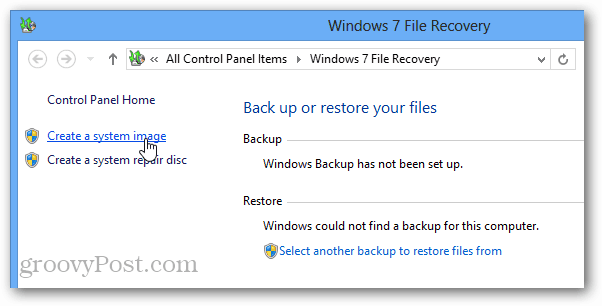
Maintenant, Windows recherchera la sauvegarde attachéedispositifs. Il peut s'agir d'une clé USB, d'une carte SD, d'un DVD vierge ou même d'un emplacement réseau. Ici, j'ai sélectionné Emplacement réseau et l'ai défini pour enregistrer les sauvegardes sur mon périphérique NAS (Network Attached Storage).
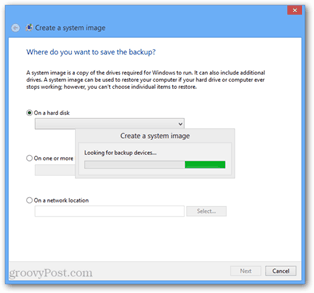
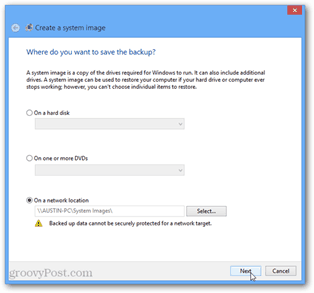
Une fois que vous avez sélectionné l'emplacement de l'image de sauvegardeêtre enregistré, il y a une dernière page de confirmation. Si votre ordinateur n'a qu'une seule partition, vous ne pouvez pas faire grand-chose ici, mais si vous avez plusieurs partitions, vous pouvez également choisir de les sauvegarder.
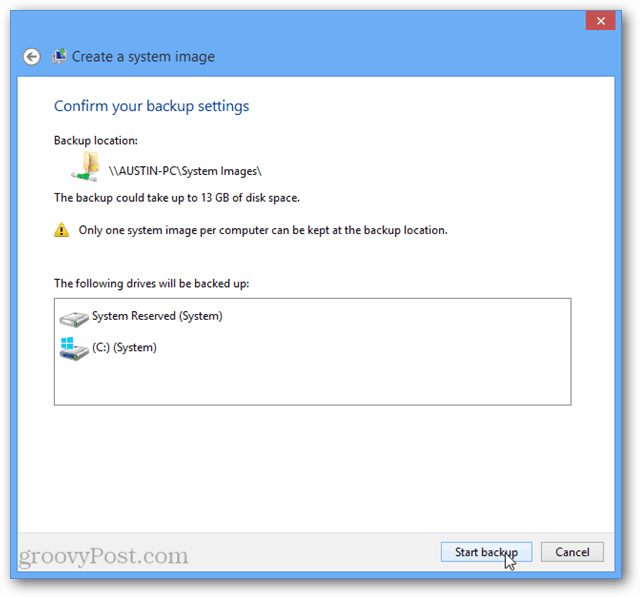
Maintenant, attendez que la sauvegarde soit terminée, et vous avez terminé! Vous avez maintenant une image système groovy de votre installation de Windows 8.
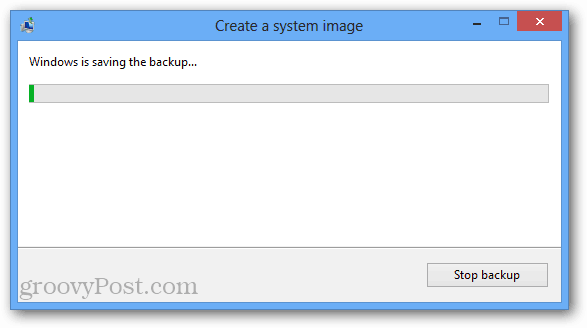

![Corrigez Windows 7 avec un point de restauration du système [Comment]](/images/windows-7/fix-windows-7-with-a-system-restore-point-how-to.png)








laissez un commentaire